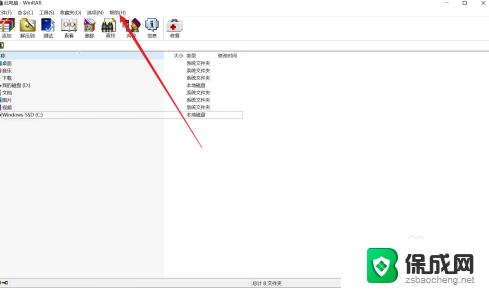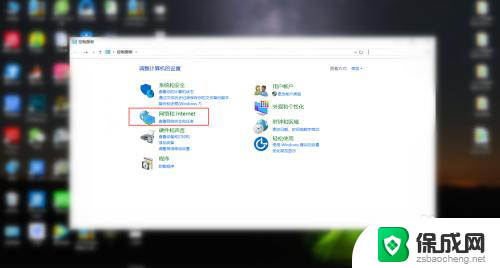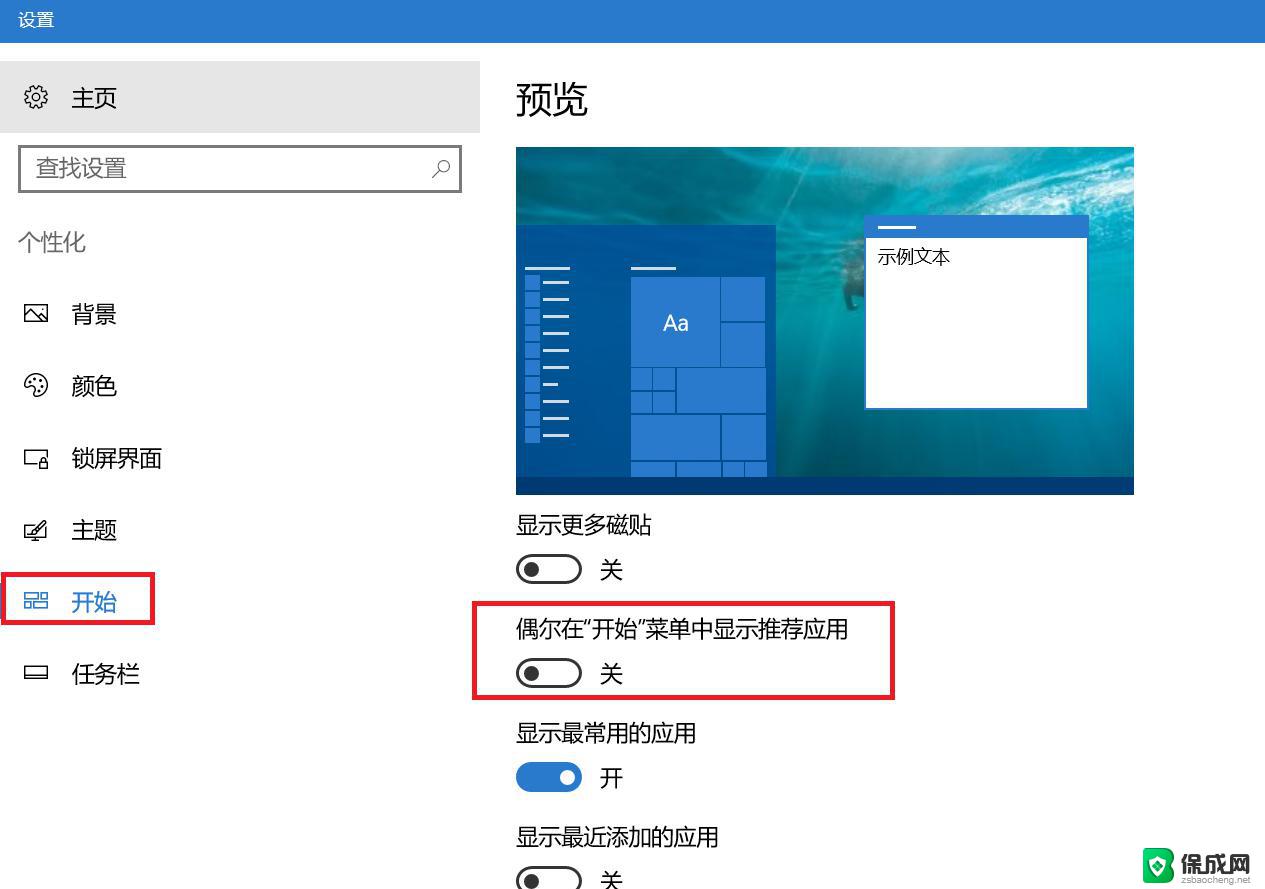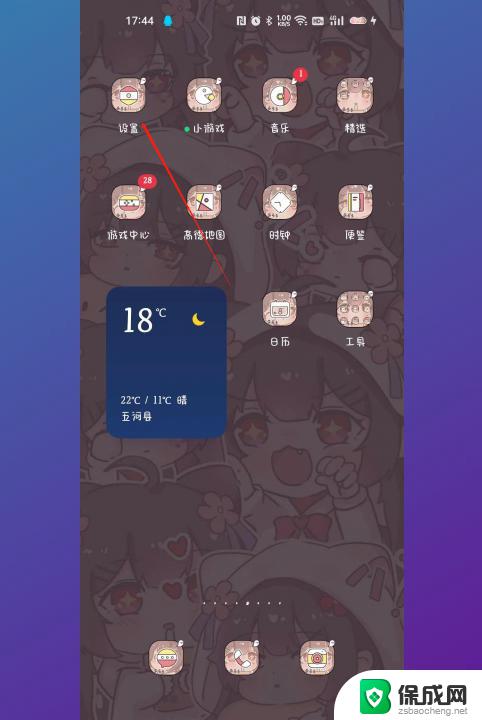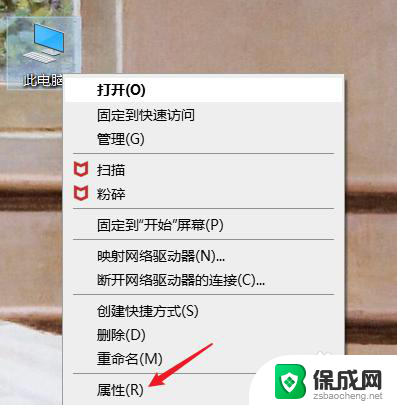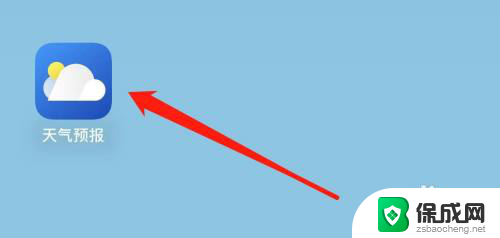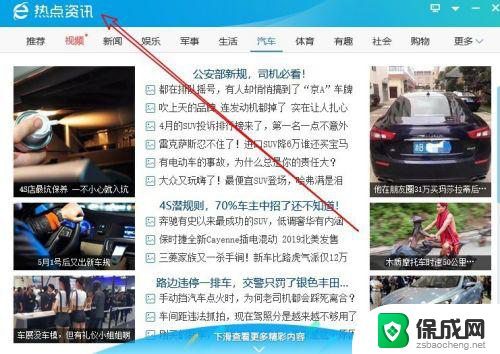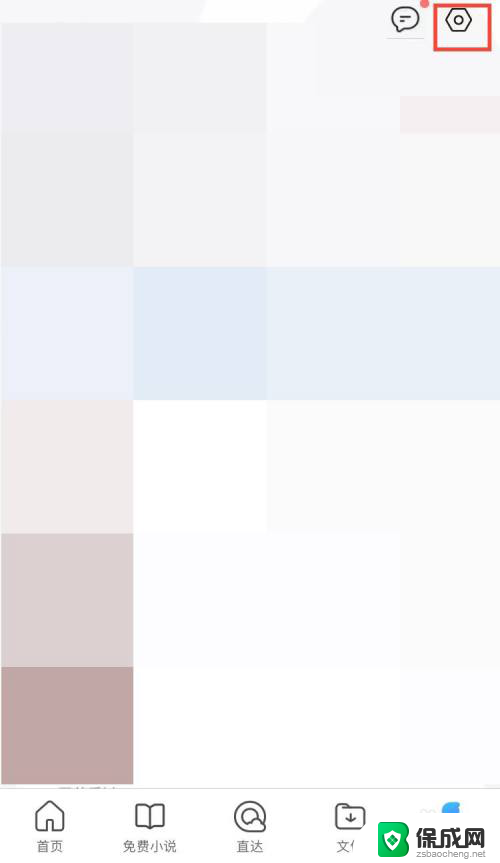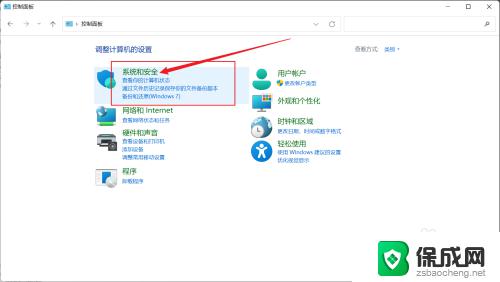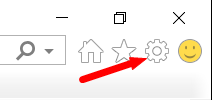win10电脑广告弹窗 win10电脑如何屏蔽弹窗广告
更新时间:2024-08-12 17:28:24作者:zsbaocheng
win10电脑用户普遍遭遇到的一个烦恼就是频繁弹窗的广告,让人感到十分困扰,这些广告不仅影响了用户的正常使用体验,还可能存在安全隐患。如何有效地屏蔽win10电脑上的广告弹窗成为了许多用户关注的焦点。下面我们就来了解一些屏蔽广告弹窗的方法,让我们能够更加舒适地使用win10电脑。
步骤如下:
1.按住电脑的win+R键打开运行菜单,然后在运行窗口输入“cmd”。点击“确定”按钮。
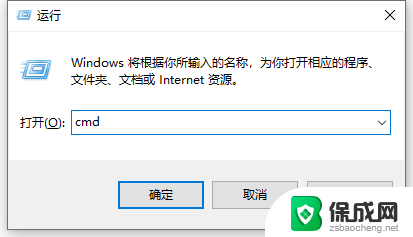
2.在弹窗中输入“mrt”,按回车键。
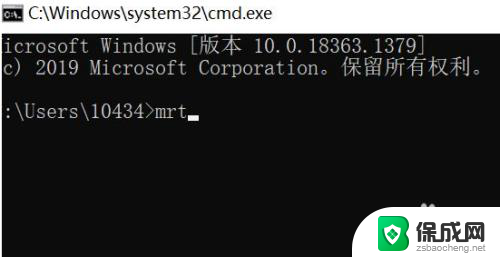
3.弹出恶意广告删除工具,点击下一步。
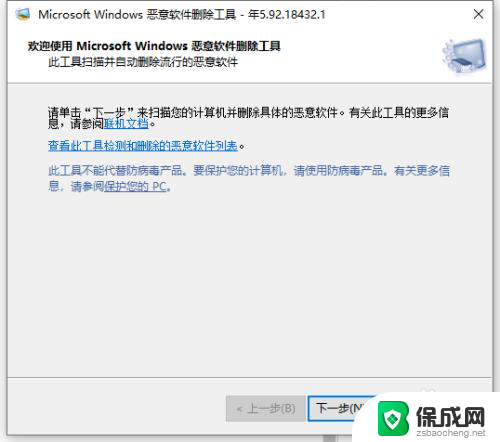
4.扫描类型选择快速扫描,然后点击下一步。
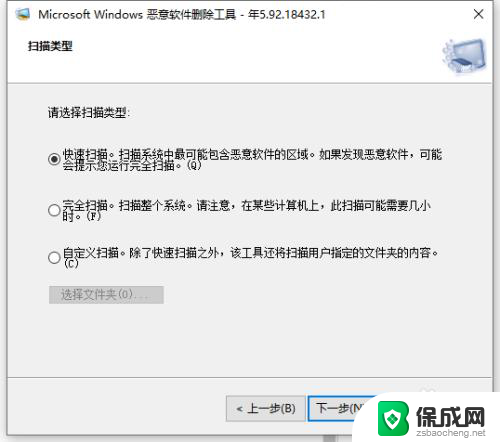
5.就会扫描电脑里面的恶意广告,耐心等待。
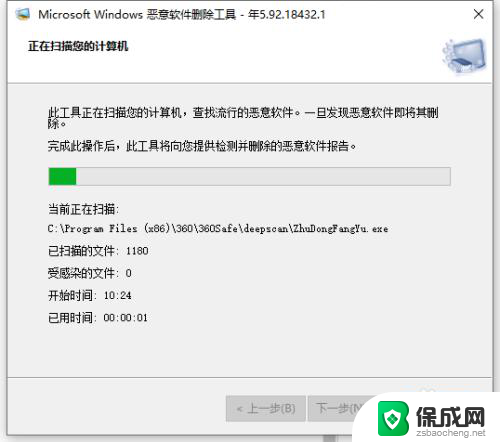
6.扫描完成后,点击完成就可以了。
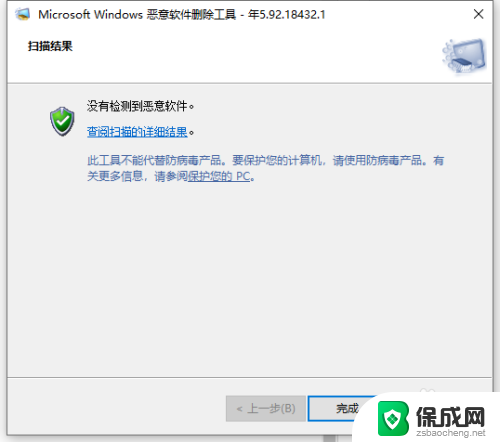
以上就是win10电脑广告弹窗的全部内容,如果你遇到这种问题,可以尝试按照以上方法解决,希望对大家有所帮助。